Comment compter les cellules avec du texte dans Excel
Microsoft Office Bureau Microsoft Excel Héros Exceller / / April 02, 2023

Dernière mise à jour le
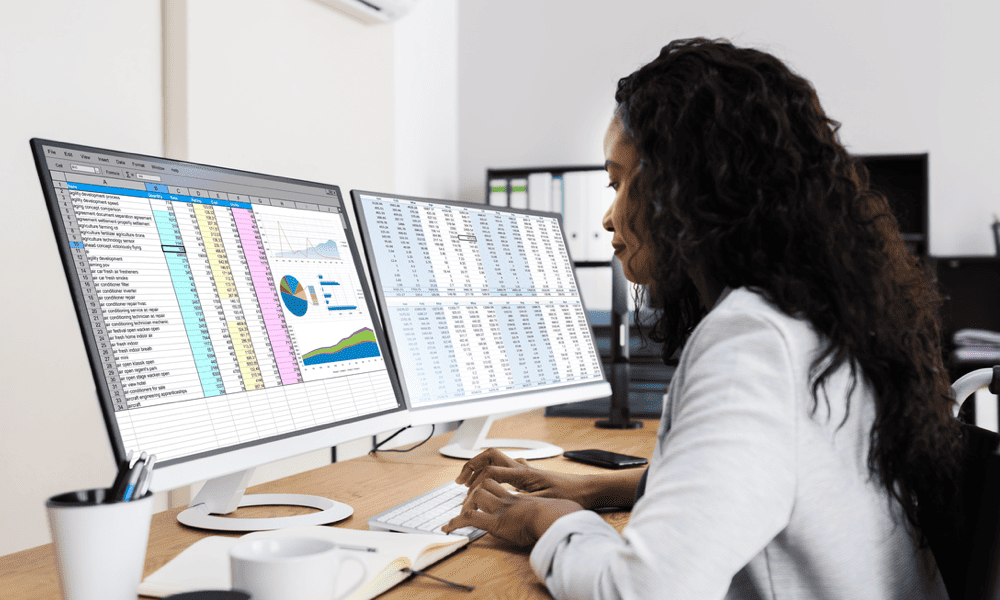
Compter les cellules avec du texte dans Excel peut être utile pour l'analyse des données. Suivez les étapes de ce guide pour vous aider à identifier rapidement les données pertinentes dans vos feuilles de calcul.
Avez-vous besoin de compter combien de cellules d'une plage contiennent du texte? Vous voulez peut-être savoir combien de cellules contiennent du texte ou des caractères spécifiques. Vous souhaitez peut-être exclure les nombres et les formules de votre décompte.
Quelle que soit votre raison, Excel dispose de plusieurs fonctions qui peuvent vous aider à compter les cellules contenant du texte dans votre feuille de calcul. Dans cet article, nous allons vous montrer comment les utiliser.
Utiliser COUNTIF avec des caractères génériques
Le moyen le plus simple de compter les cellules avec n'importe quel texte est d'utiliser le Fonction NB.SI avec des caractères génériques comme arguments de recherche pour votre formule. En utilisant l'astérisque (
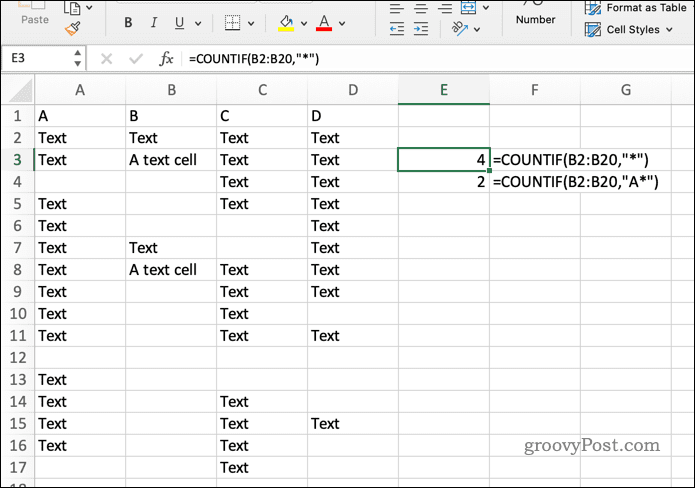
Voici un exemple. Si vous souhaitez compter le nombre de cellules de la plage B2 à B20 contenant du texte, vous pouvez utiliser cette formule :
=NB.SI(B2:B20,"*")
Cela renverra le nombre 4 car, dans ce scénario hypothétique, quatre cellules de la plage ont des valeurs de texte.
Vous pouvez également utiliser COUNTIF avec d'autres caractères génériques. Par exemple, vous pouvez utiliser le point d'interrogation (?), qui correspond à n'importe quel caractère unique, ou le tilde (~), qui échappe un caractère générique.
Utiliser COUNTA moins COUNT
Une autre façon de compter les cellules avec du texte est d'utiliser le Fonction COUNTA moins la fonction COUNT.
La fonction NBVAL compte toutes les cellules non vides d'une plage, tandis que la fonction NB ne compte que les valeurs numériques. En soustrayant l'une de l'autre, vous obtenez le nombre de cellules contenant des valeurs non numériques, telles que du texte ou des erreurs.
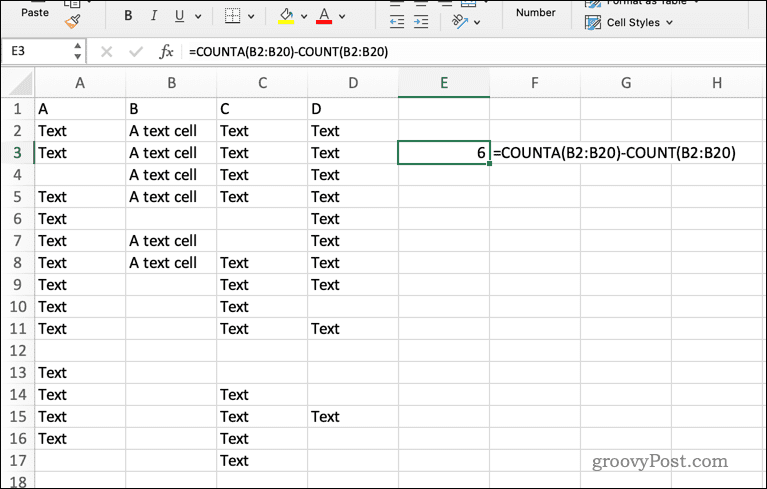
Par exemple, si vous souhaitez compter le nombre de cellules de la plage B2 à B20 contenant du texte ou des erreurs, vous pouvez utiliser cette formule :
=COMPTERA(B2:B20)-COMPTER(B2:B20)
Cela reviendra 6, car six cellules non vides dans cette plage hypothétique ne sont pas numériques.
NOTE: Cette méthode comptera également les cellules vides si elles contiennent des formules qui renvoient des chaînes vides (“”). Pour éviter cela, vous pouvez ajouter une autre condition pour les exclure à l'aide de la SOMMEPROD ou SOMMES fonction.
Utiliser SOMMEPROD avec ISTEXT
Une autre façon de compter les cellules contenant du texte consiste à utiliser une formule qui utilise la Fonction SOMMEPROD avec la fonction ISTEXT.
La fonction ISTEXT renvoie VRAI pour les cellules contenant du texte et FAUX pour les autres. La fonction SOMMEPROD additionne ensuite ces valeurs logiques sous forme de nombres (VRAI = 1 et FAUX = 0).
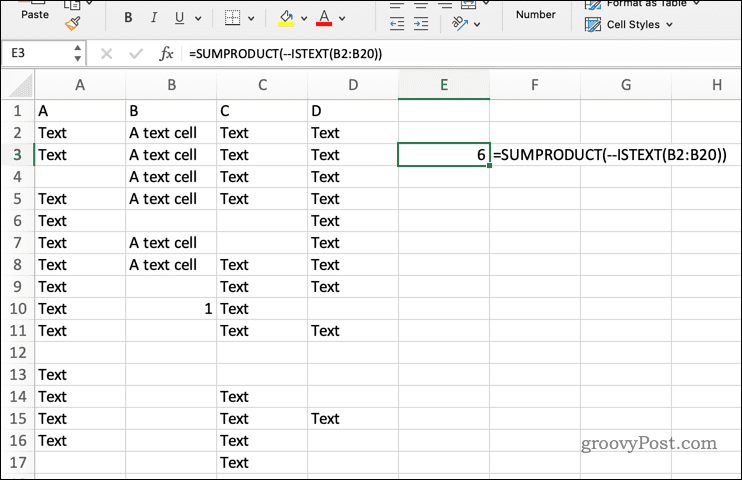
Par exemple, si vous souhaitez compter le nombre de cellules dans la plage B2 à B20 qui ne contiennent que du texte (hors erreurs), vous pouvez utiliser cette formule :
=SOMMEPROD(--LISTEL(B2:B20))
Cela reviendra 6 car six cellules de la plage contiennent uniquement du texte dans ce scénario. Cela vous permet d'utiliser SOMMEPROD avec la fonction ISTEXT imbriquée pour identifier les cellules qui contiennent du texte.
Si une valeur numérique était incluse dans cette plage de cellules, SOMMEPROD l'ignorerait.
NOTE: La double négation (--) avant que ISTEXT ne soit nécessaire pour convertir les valeurs TRUE et FALSE en nombres pour SUMPRODUCT.Meilleure analyse des données dans Excel
Vous pouvez rapidement compter les cellules contenant du texte dans votre feuille de calcul Excel en suivant les étapes ci-dessus. Vous pouvez choisir celui qui convient le mieux à votre situation, mais ils doivent tous produire le même effet. Une chose intéressante que vous pouvez faire avec les cellules de texte dans Excel est de changer la casse du titre pour que le texte soit en majuscule ou en minuscule.
Si vous êtes nouveau sur Excel, vous souhaiterez peut-être découvrir les meilleurs conseils Excel pour optimiser vos feuilles de calcul. Vous devriez également envisager d'apprendre quelques Raccourcis clavier Excel pour vous aider à accélérer votre productivité.
Vous voulez nettoyer votre feuille de calcul? Tu peux rechercher et supprimer des lignes vides dans Excel pour ranger vos données. Vous pouvez aussi rechercher des doublons dans Excel, vous permettant de supprimer toutes les données supplémentaires causant des erreurs dans vos calculs.
Comment trouver votre clé de produit Windows 11
Si vous avez besoin de transférer votre clé de produit Windows 11 ou si vous en avez simplement besoin pour effectuer une installation propre du système d'exploitation,...
